w7电脑系统如何强制删除文件?不管是文件占用,还是文件正在运行,只要使用了一下步骤,就可以让该文件走投无路,当然,你也可以使用第三方工具,但第三方工具并不能无损删除文件,有时候可能还会牵连电脑系统文件。
w7电脑系统如何强制删除文件?
1、关闭预览功能后删除
因为Windows电脑系统一般都默认选中了视频和图片的“预览”功能,所以删除此类文件时会提醒“无法删除”,这就需要我们关闭该预览功能。
打开“开始菜单”,点击“运行”命令后输入“Regsvr32 /u shmedia.dll”回车即可。
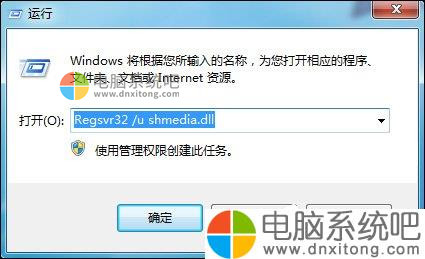
2、结束相关进程后再删除
删除文件有时电脑系统会提示“文件正在使用,不能被删除”。虽然与待删文件相关联的程序已经退出了,但相关进程可能还在运行。打开任务管理器,结束相关进程后就可以删除文件了。
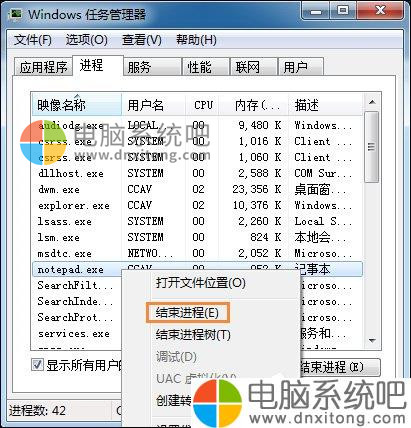
当在“任务管理器”中结束进程时提示“不能终止进程”的话,我们可以用“NTSD”命令强行终止进程,使用格式为:C:\>ntsd -c q -p 进程的PID值 即同时按下Win键和R键或者在“开始”菜单中,调出“运行”并输入“ntsd -c q -p 1276”即可,1276是记事本的进程PID。
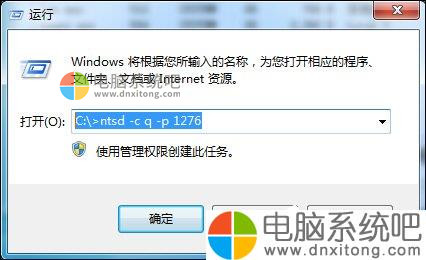
3、用WinRAR帮你删除
WinRAR有一个删除功能,我们可以用这个功能进行删除。
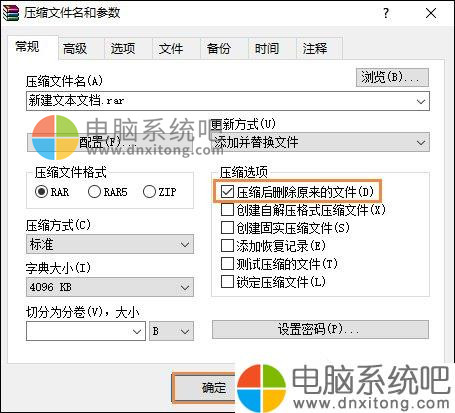
鼠标右键单击需要删除文件,在右键菜单中选择“添加到压缩文件”菜单,并且在弹出的对话框中勾选“压缩后删除源文件”,点击“确定”。这一步,WinRAR软件就可以在创建该压缩文件的同时,会把原文件删除。大家再把新创建的压缩文件删除,就可以达到同样的效果了。
以上步骤便是w7电脑系统强制删除文件的方法,笔者建议用户不要轻易使用第三方软件强制删除文件,因为很容易就此操作造成连锁反应,出现电脑系统文件的缺失的后果。

 电脑系统吧
电脑系统吧







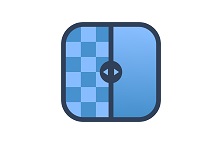

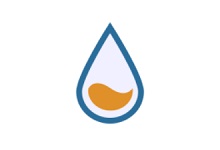

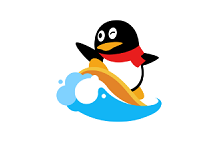

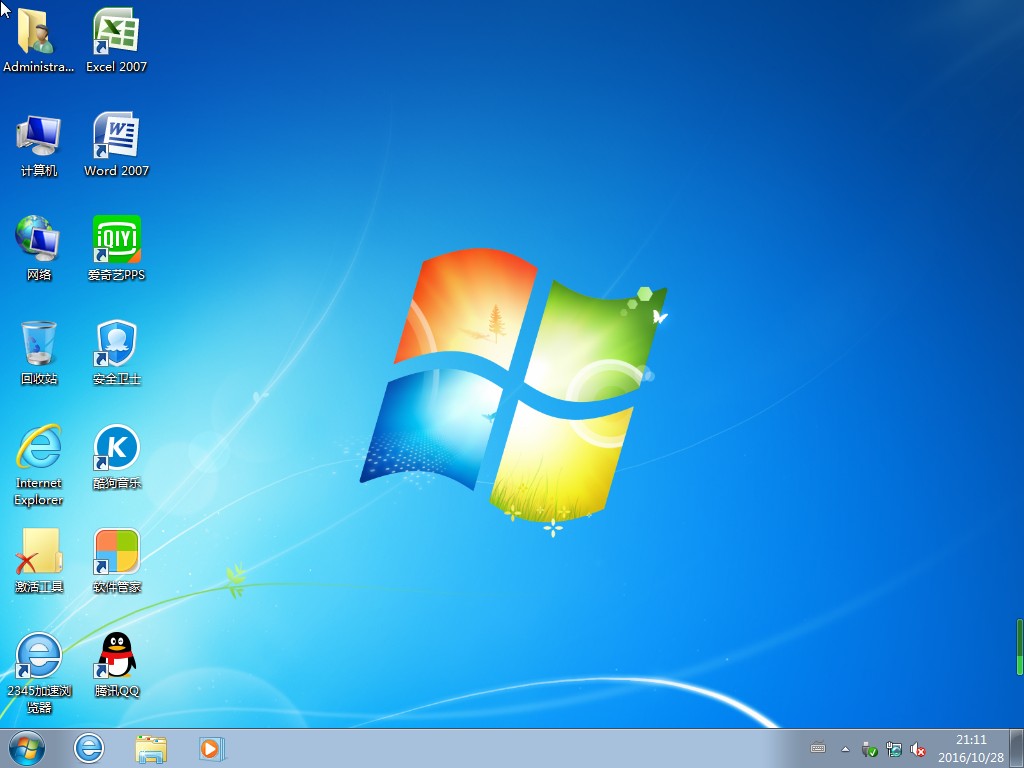
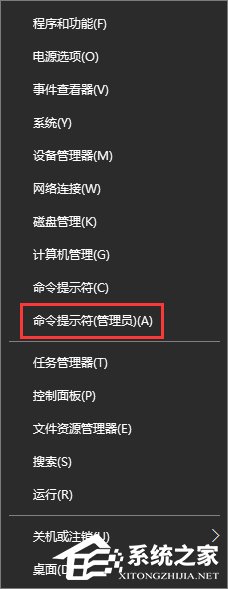
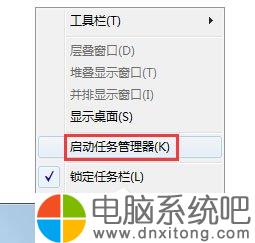
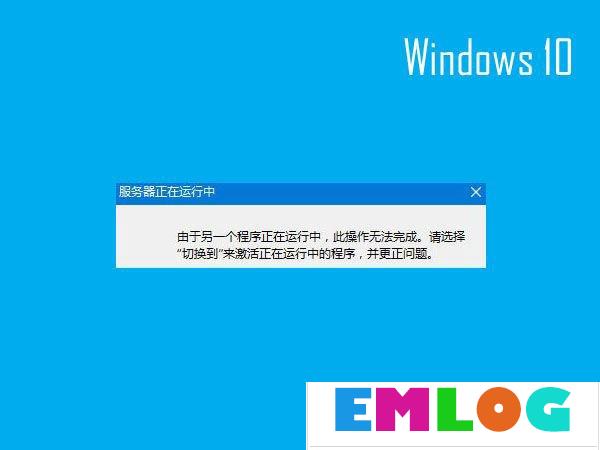
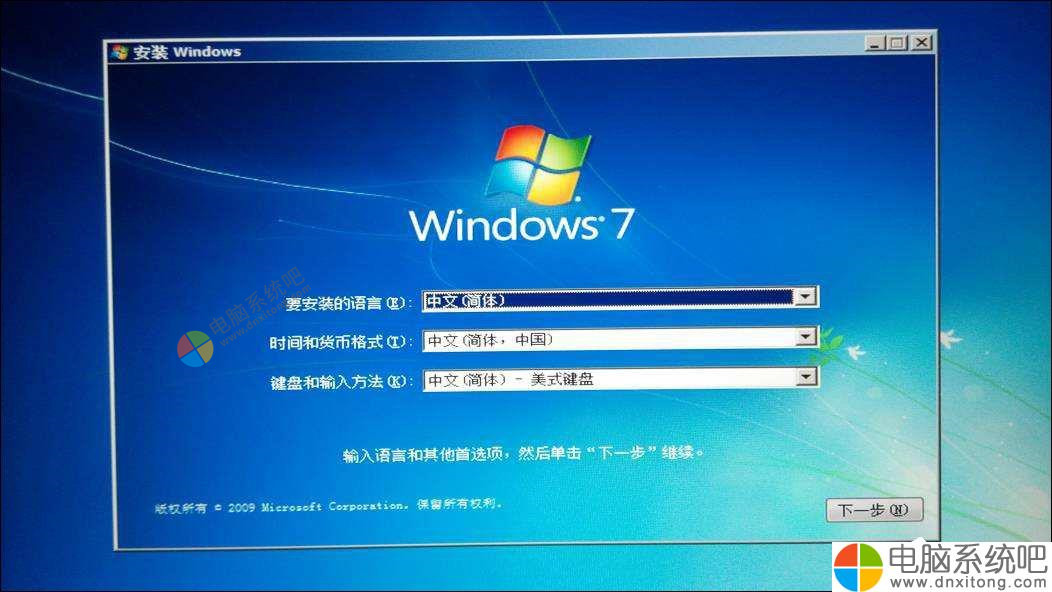
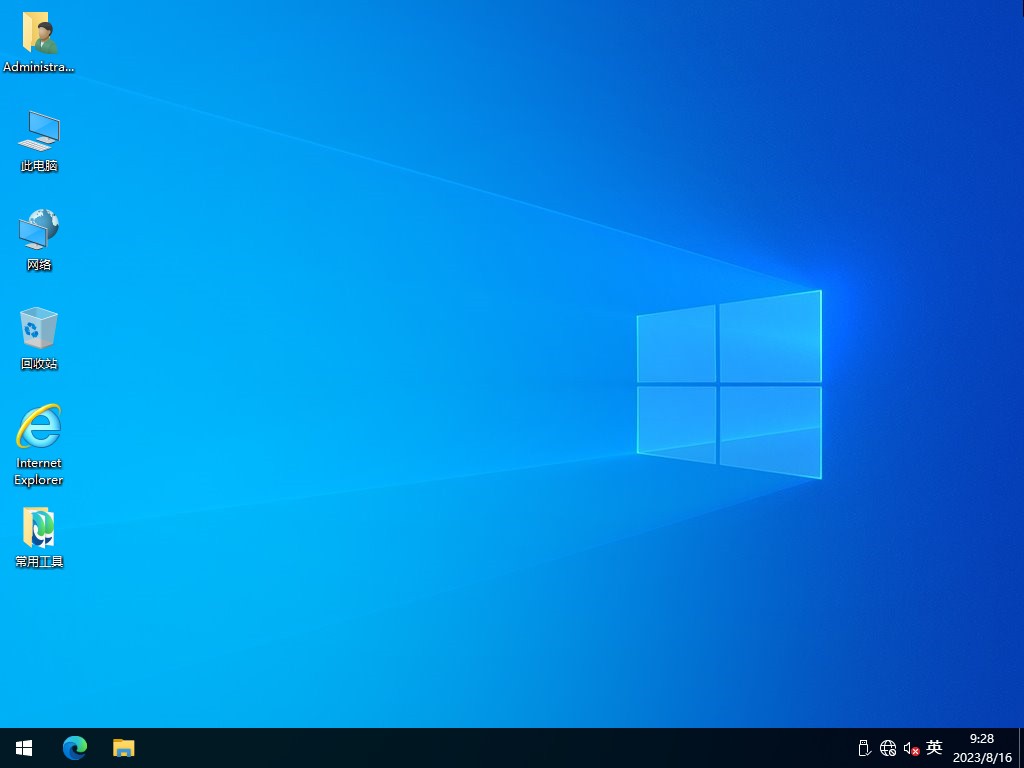
评论前必须登录!
注册